كانت الإشعارات الفورية هي أفضل شيء منذ ظهور شرائح الخبز لأول مرة على نظام Android ثم ظهرت لاحقًا على نظامي iOS وiPadOS. بدلاً من أن يتطلب الكثير من الاهتمام، يمكن أن يظهر الإشعار لفترة وجيزة، ويمكن رفضه بسهولة، ويمكن التحكم فيه - ويمكنك منع التطبيقات بدءًا من عرضها جميعًا معًا، وصولاً إلى السماح بالتنبيهات المهمة في بعض التطبيقات للأحداث التي لا تريد أن تفوتك أي رسالة على الإطلاق عن.
أضافت Apple بحذر شديد إشعارات الدفع إلى Safari في نظام التشغيل macOS للسماح لمواقع الويب بالوصول إلى نظام الإشعارات على مستوى النظام نظرًا للتزايد الاعتماد على تطبيقات الويب (موقع ويب يوفر مجموعة من الميزات الشبيهة بالتطبيقات) يعني أنه يمكن أن يكون لديك علامة تبويب مفتوحة لأداء المهام التي تتطلب انتباه.
إنه سيف ذو حدين، على الرغم من ذلك: مرسلي البريد العشوائي والمحتالين واللصوص المتنوعين يستغلون أي فرصة لمحاولة فصلك عن أموالك من خلال الأكاذيب والخوف. يمكن لموقع ضار الاستفادة من الإشعارات لملء شاشة الحافة اليمنى بالتنبيهات غير المرغوب فيها.
كيف يمكن أن يحدث هذا؟ تقوم بزيارة موقع آمن يستضيف، من خلال تقلبات شبكات الإعلانات، إعلانًا تنقر عليه دون إدراك الخطر أو تشغيل الإعلان السيئ لجافا سكريبت غير القانوني لفرض فتح نافذة أو مطالبتك بفتحها واحد. يمكنك أيضًا زيارة عنوان URL لموقع تم اختراقه أو فشل في تجديد تسجيل النطاق الخاص به، وأنت الآن في صفحة عديمة السمعة.
ومع ذلك، عند وصولك إلى هناك، يتضمن موقع ضار طلبًا في الصفحة التي تقوم بتحميلها، مما يؤدي إلى تشغيل Safari ليطالبك بالسؤال عما إذا كنت تريد تمكين إشعارات الموقع أم لا. يصعب تفعيل ذلك في نظامي التشغيل iOS وiPadOS، اللذين يسمحان فقط بالإشعارات من صفحات الويب لقد قمت بإضافتها إلى شاشتك الرئيسية.
رسائل مضللة على macOS Safari
عندما قدمت Apple الميزة لأول مرة إلى نظام التشغيل macOS، سمحت للمطورين فقط بتشغيل مربع حوار قياسي يقول "عدم السماح" و"السماح"، مع تمييز "السماح". لم يمض وقت طويل بعد ذلك، بدأ سفاري في القيام بذلك السماح برسالة وتصميم مخصصين. النص الذي يظهر يمكن أن تكون مضللة تماما: من الممكن أن تنقر على زر بقصد عدم السماح بالتنبيهات وقد قمت بالفعل بالاشتراك فيها. على سبيل المثال، النص الذي ضلل أحد قراء موقع Macworld يقول:
[مساحة] أسألك
تأكد من أنك لست روبوتًا، يجب النقر فوق "السماح".
لا بد أنه تم استيعابي مرة واحدة لأنني وجدت هذا الإدخال قائمة Apple > إعدادات النظام > الإشعارات على جهاز Mac الخاص بي.
طالما ظلت صفحة الويب مفتوحة، حتى لو كانت في نافذة أو علامة تبويب لا تشاهدها، فيمكنها إرسال إشعارات إليك. نظرًا لأن شركة Apple تعرض الرمز المفضل لموقع الويب (رمز صغير يحدده مالك الموقع)، كجزء من الإشعار، فقد يكون ذلك مضللاً تمامًا. على سبيل المثال، في الشكل أدناه، الأيقونة المفضلة هي أيقونة تفضيلات النظام مع نقطة حمراء متراكبة. وهذا يعطي انطباعًا بأنه إشعار macOS ولكنه ليس كذلك.
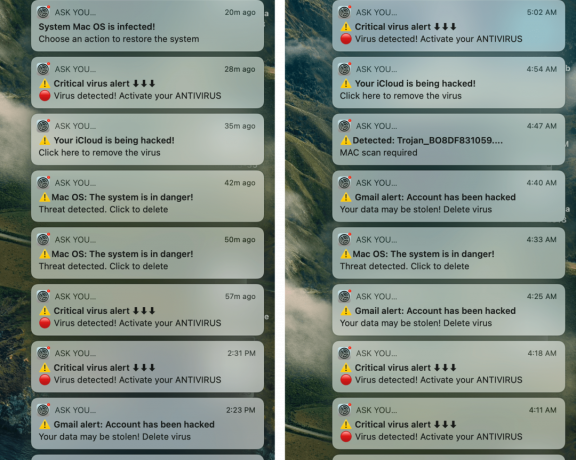
أرسل أحد القراء شاشات الإشعارات الضارة هذه من موقع "اسألك".
جلين موير
يؤدي النقر فوق الإشعار إلى نقلك إلى صفحة الويب التي تحاول خداعك، ثم يحاول الموقع إغراءك بتثبيت برامج ضارة أو كتابة رقم بطاقتك الائتمانية أو ما هو أسوأ من ذلك بكثير.
ومع ذلك، يمكنك بسهولة هزيمة المتطفلين الذين نصبوا لك عن طريق تعطيل الإشعارات. (وابحث عن علامة التبويب أو النافذة وأغلقها!)
في نظام التشغيل Mac:
- في سفاري اذهب إلى Safari > الإعدادات/التفضيلات > مواقع الويب.
- ابحث عن الإدخال للموقع. إذا لم تتمكن من العثور عليه حسب المجال، فابحث عن الرمز، كما في الشكل أدناه.
- يختار ينكر من القائمة المنبثقة الموجودة على يمين اسم الموقع أو حدد العنصر وانقر فوق يزيل.
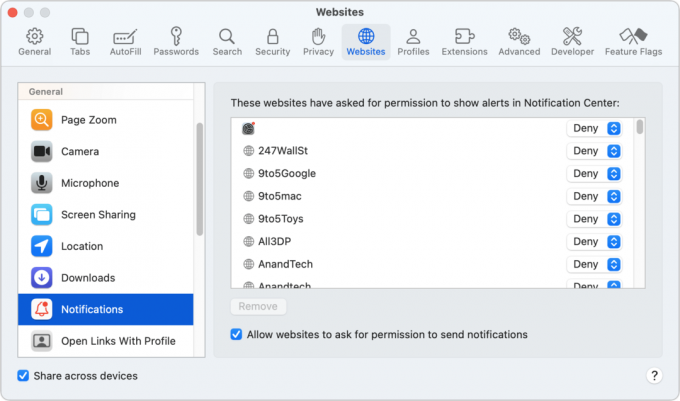
استخدم جزء مواقع الويب في Safari مع تحديد الإشعارات على اليسار لمنع المواقع من ظهور التنبيهات.
مسبك
كيف تقرر ما إذا كنت تريد اختيار "رفض" أو النقر فوق "إزالة"؟
- يعني اختيار الرفض أنه إذا قمت بزيارة الموقع مرة أخرى، فلن يظهر تنبيه بشأن رغبتك في إعلامك.
- تعني إزالة الإدخال أنه لا يظهر في جزء/إعدادات الإشعارات في إعدادات/تفضيلات النظام أو في قائمة مواقع الويب في Safari.
تستطيع ايضا استخذام قائمة Apple > إعدادات النظام > الإشعارات لتعطيل الإخطارات مباشرة. يبدو أن إعدادات Safari والإشعارات لا تتواصلان بشكل مباشر: لقد قمت بتعيين الموقع الضار الموصوف أعلاه على "رفض" في Safari، ولكن في الإشعارات تم عرضه على أنه ممكّن!
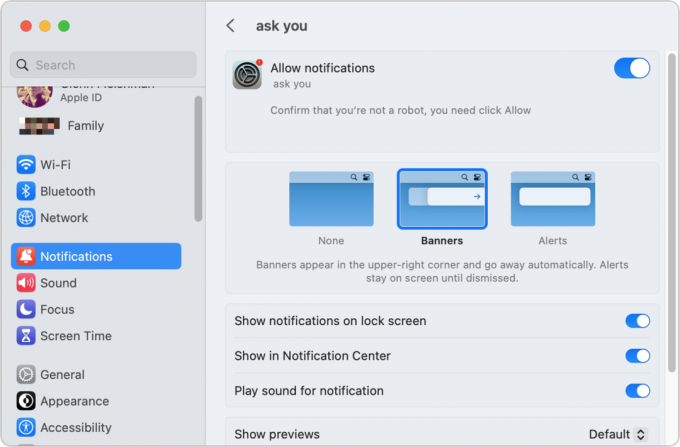
يبدو أن عناصر التحكم في إعدادات النظام/إشعارات التفضيلات لا تتطابق مع Safari.
مسبك
في iOS/iPadOS:
- اذهب إلى إعدادات > إشعارات
- ابحث عن إدخال تطبيق الويب للصفحة الرئيسية حسب العنوان، وقم بتعطيل الإشعارات الخاصة به.
- قد ترغب أيضًا في إزالة ذلك من شاشتك الرئيسية تمامًا، حيث يرسل لك هذا الموقع إشعارات غير مرغوب فيها!
مقالة Mac 911 هذه ردًا على سؤال أرسله قارئ Macworld Glenn (وليس المؤلف).
اسأل ماك 911
لقد قمنا بتجميع قائمة بالأسئلة التي نطرحها بشكل متكرر، بالإضافة إلى الإجابات والروابط للأعمدة: اقرأ الأسئلة الشائعة الخاصة بنا لمعرفة ما إذا تم تغطية سؤالك. إذا لم يكن الأمر كذلك، فإننا نبحث دائمًا عن مشكلات جديدة لحلها! أرسل بريدك الإلكتروني إلى [email protected]، بما في ذلك لقطات الشاشة حسب الاقتضاء وما إذا كنت تريد استخدام اسمك الكامل. لن يتم الرد على كل سؤال، ولا نرد على البريد الإلكتروني، ولا يمكننا تقديم نصيحة مباشرة حول استكشاف الأخطاء وإصلاحها.
